Top 10 kostenlose Apps zum Öffnen von PDF auf iOS und Android
Der Apple App Store und der Google Play Store bieten tausende Anwendungen zum Öffnen, Bearbeiten und Konvertieren von PDF-Dokumenten in andere Formate. Eine perfekte App zum Öffnen von PDF-Dateien auf einem Smartphone ist von großer Bedeutung. Hier ist unsere Liste der besten kostenlosen Anwendung für offene PDF-Datei auf Android und iOS.
Top 5 PDF Datei Öffner Apps für iOS
1. [Empfohlen] PDFelement für iOS und Android
Genauso wie die Desktop-Version von PDFelement für Windows oder Mac OS X bietet dieses PDFelement für iOS Funktionen zum Anzeigen, Erstellen, Bearbeiten, Zusammenführen, Konvertieren und sogar Teilen von PDF-Dateien direkt von der iPhone- und iPad-Anwendung. Die benutzerfreundliche Oberfläche und die angereicherten Funktionen lassen Sie alles vom Bildschirm aus tun. Die leistungsstarken Beschriftungsfunktionen bieten die beste PDF-Anzeige, Sie können Text in der PDF-Datei markieren, durchstreichen und unterstreichen oder verschiedene Formen in der PDF-Datei zeichnen.
 G2-Wertung: 4.5/5 |
G2-Wertung: 4.5/5 |  100 % Sicher |
100 % Sicher |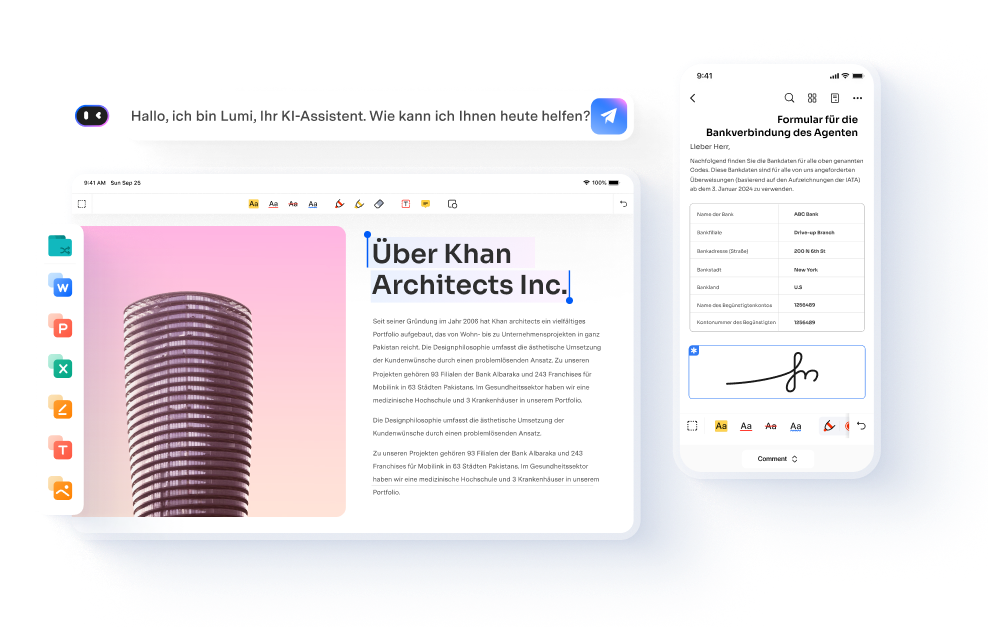
Sie können auch Text aus der PDF-Datei hinzufügen oder löschen oder den Text durch den neuen Text ersetzen. Ebenso können Sie neue Bilder in der PDF-Datei hinzufügen, vorhandene Bilder in den PDF-Dateien ersetzen oder löschen. Man kann die PDF-Dateien auch in Word-Dokumente, PowerPoint-Präsentationen, Excel-Tabellen und sogar HTML-Dateien konvertieren. Schließlich ist das einzigartige Merkmal der Scan, mit der seltenen Kamera Ihres iPhone X / 8/7 / 6S / 6 können Sie neue Bilder von Dokumenten aufnehmen, die Abmessungen von Dokumenten anpassen und können PDF-Datei von diesen Bildern mit Wondershare PDFelement machen .
So öffnen und lesen Sie PDF effizient auf iOS/Android
Schritt 1. Importieren Sie Ihre PDF-Dateien aus „Dateien“ oder „Fotos“. Oder scannen Sie einfach das Papierdokument und beginnen Sie mit dem Lesen.
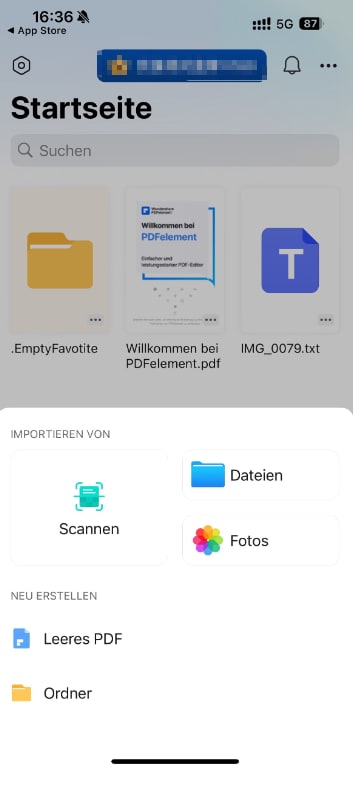
Schritt 2. Sie können das Dokument jederzeit während des Lesens markieren, indem Sie „Kommentar“ wählen. Die mobile Version von PDFelement unterstützt auch das Vorlesen von PDF-Dateien.
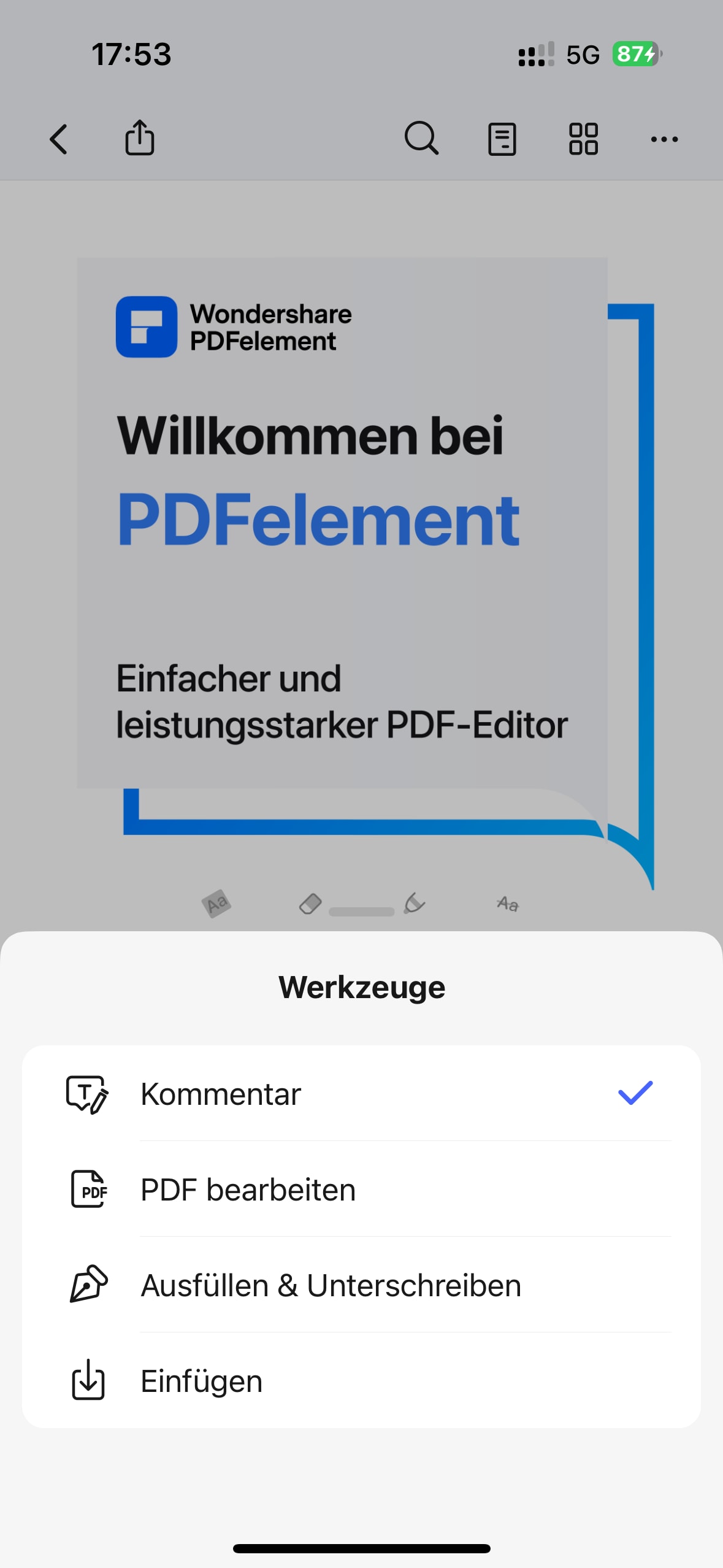
 G2-Wertung: 4.5/5 |
G2-Wertung: 4.5/5 |  100 % Sicher |
100 % Sicher |2. iBooks
iBooks ist die App von Apple zum Lesen von Büchern, mit der Sie durch eine Bibliothek von Millionen von Büchern blättern und kaufen können. Abgesehen davon hat es auch die Möglichkeit, die PDF-Datei zu öffnen. Es enthält zwar keine Anmerkungen für die PDF-Dateien, Sie können jedoch problemlos nach dem Text in der PDF-Datei suchen oder den Nachtmodus für eine bessere Leseerfahrung einschalten. Wenn die PDF-Datei online verfügbar ist, können Sie sie direkt in iBooks speichern, um sie mit dem Safari-Webbrowser auf Ihrem iPhone oder iPad wieder zu öffnen.

3. Adobe Acrobat Reader
Genau wie die Android-Version von Adobe Acrobat Reader verspricht auch die iOS-Version ähnliche Funktionen. Die kostenlosen Funktionen stehen zur Verfügung, um die PDF-Dateien zu kommentieren oder eine gute PDF-Leseerfahrung zu haben, aber die professionellen Funktionen wie Editieren, Exportieren oder Konvertieren werden zu einem sehr hohen Preis angeboten.
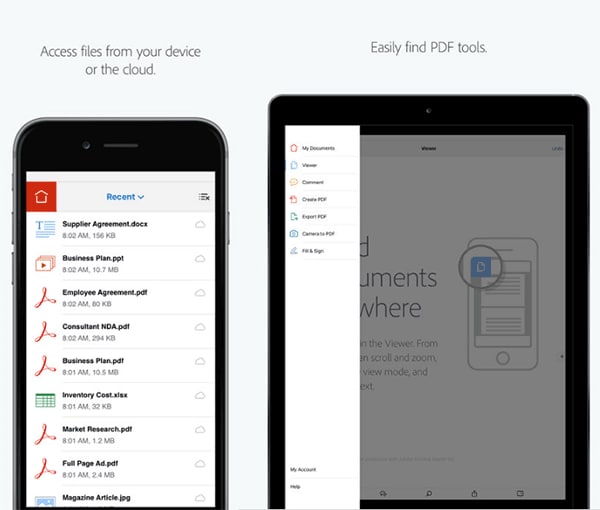
4. Foxit PDF Reader
Foxit PDF Reader ist ein weiterer klassischer Reader für Windows, der keine Einführung benötigt. Kürzlich veröffentlichte das Unternehmen die iOS- und Android-Version, die perfekt zum Öffnen von PDF-Dateien ist. Dieser Reader bietet einige nützliche Funktionen, während die leistungsstarken Funktionen zu einem hohen Preis als In-App-Käufe angeboten werden. Darüber hinaus wird die PDF-Datei für Ihr Handy automatisch optimiert, um eine bessere Leseerfahrung zu ermöglichen.
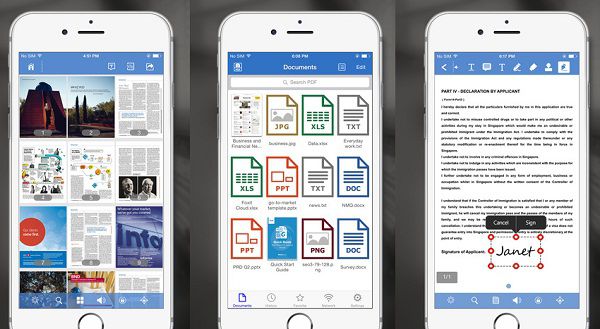
5
5. PDF Reader
Das letzte Tool für iOS 11/10/9/8 Devices ist eine Mischung aus PDF-Erstellern, Editoren, Konvertern und Lesern. Es bietet großartige Möglichkeiten, PDF-Dateien mit verschiedenen Optionen in der Anwendung zu kommentieren. Darüber hinaus können Sie Dateien in vertikaler oder horizontaler Richtung lesen und es unterstützt auch den automatischen Bildlaufmodus. Es hat auch viele In-App-Käufe für verschiedene Funktionen.
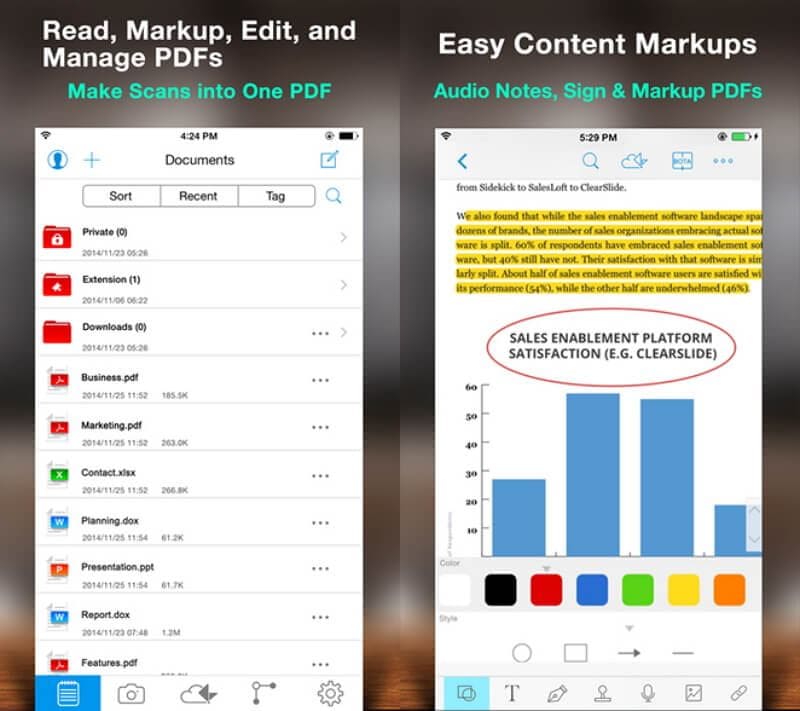
Top 5 Apps zum Öffnen von PDF-Dateien auf Android
1. Google PDF Viewer für Android
Die erste Anwendung, um PDF-Datei zu öffnen, ist von niemand anderem als Google selbst, mit der einfachsten und benutzerfreundlichen Oberfläche bietet diese Anwendung nichts als die PDF-Öffnung. Es gibt keine Optionen zum Kommentieren oder Bearbeiten der PDF-Dateien. Sie können jedoch nach dem bestimmten Text in der PDF-Datei suchen.
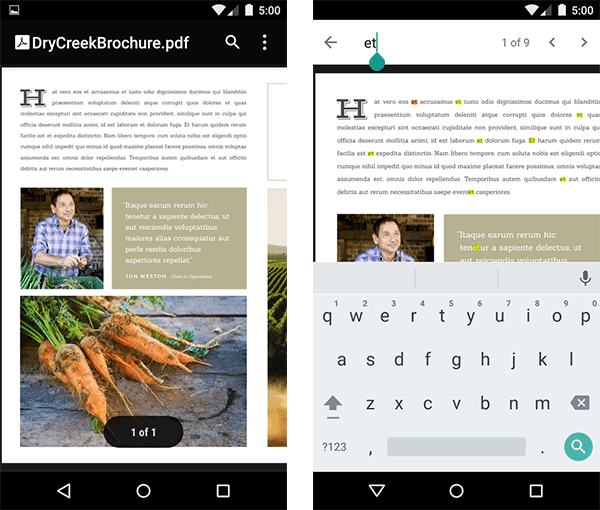
Außerdem können Sie den Text aus der PDF-Datei kopieren und in ein anderes Dokument auf Android Phone einfügen. Mit Google PDF Viewer können Sie auch verschiedene PDF-Dateien drucken. Dies ist keine eigenständige Anwendung, aber es wird eine Funktion auf dem Android-Telefon hinzugefügt, um die PDF-Datei im Google PDF-Viewer zu öffnen.
2. PDF Viewer für Android
Möchten Sie eine eigenständige PDF-Viewer-App mit einigen wichtigen Funktionen? Dies sollten Sie auf Ihrem Android Phone installieren. Die Hauptschnittstelle der Anwendung ist wie ein Stapel Bücher in einer Bibliothek, in dem Sie einfach jedes Buch öffnen können, das Sie möchten.
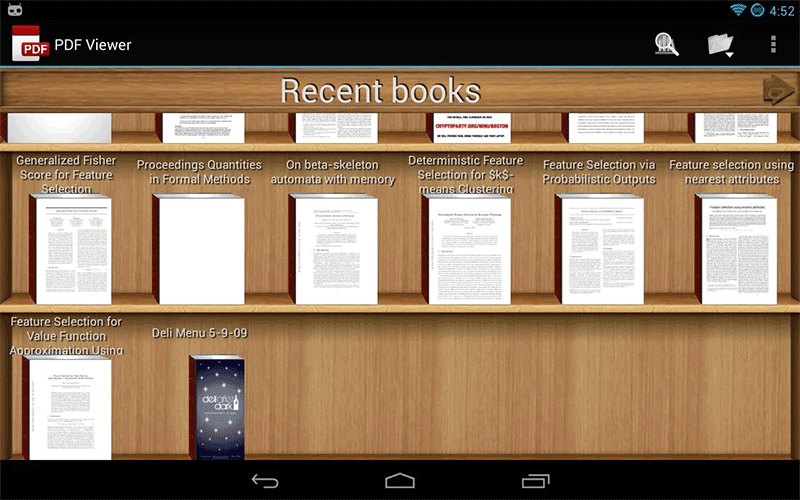
Das Besondere an dieser PDF-Opener-App ist, dass Sie nicht die gesamte PDF-Datei herunterladen müssen, sondern automatisch jede Seite einzeln lädt, um mobile Daten auf Ihrem Android-Telefon zu speichern.
3. Adobe Acrobat Reader für Android
Adobe Acrobat Reader benötigt keine Einführung, da es eine der ältesten App zum Öffnen, Anzeigen, Kommentieren oder Bearbeiten von PDF-Dateien auf Computern, Tablets und Smartphones, Adobe Acrobat Reader einfach andere PDF-Reader in Google Play.
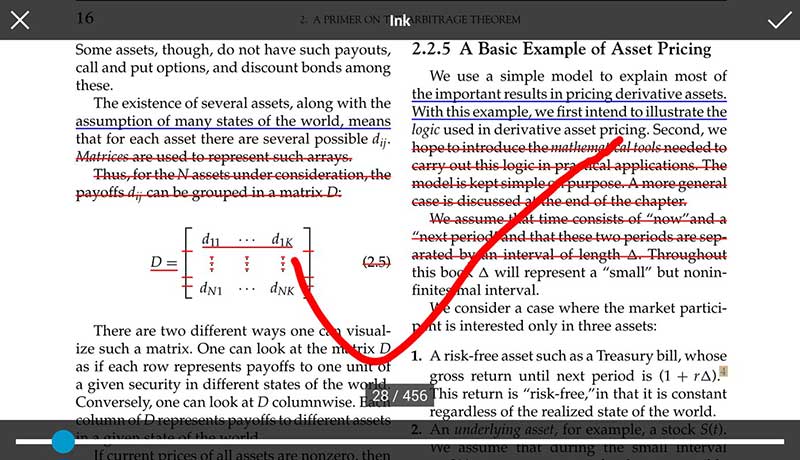
Diese PDF-Öffner-App bietet auch die Möglichkeit, ein Dokument zu vergrößern oder zu verkleinern, den Text hervorzuheben, den Text in der PDF-Datei zu kommentieren oder die PDF-Dateien zu überprüfen. Darüber hinaus können Benutzer mehrere PDF-Dateien prüfen und sie mit dem Adobe Acrobat Reader auf Android Phone signieren. Diese Anwendung verfügt über In-App-Käufe, um die meisten Funktionen zu nutzen.
4. Xodo PDF Reader und Editor
Im Gegensatz zu anderen PDF-Datei-Öffner-App, bietet es auch Bearbeitungsfunktionen. Das Beste an Xodo PDF Reader und Editor sind die erstaunlichen Beschriftungsfunktionen. Sie können jeden in der PDF-Datei vorhandenen Text hervorheben oder verschiedene Arten von Bildern in den PDF-Dateien zeichnen.
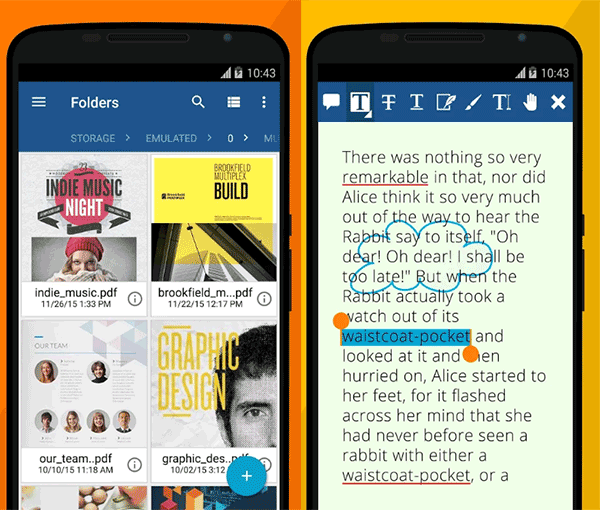
Es hat auch die einzigartige Eigenschaft, die PDF-Dateien schnell zu öffnen und verschiedene Arten von Text darin zu suchen. Darüber hinaus können Sie den Text unterstreichen oder durchstreichen und die Microsoft Office-Dateien problemlos öffnen. Sie können es mit verschiedenen Cloud-Diensten wie Google Drive, Dropbox und Box verbinden, um die PDF-Datei einfach mit einem Klick zu synchronisieren. Alles in allem ist es eine perfekte PDF Datei Öffner-Anwendung, um alles mit Ihrer PDF-Datei zu tun..
5. EBook & PDF Reader
Die letzte, aber nicht die geringste PDF-Opener-App für Android-Handys ist das E-Book und der PDF-Reader, der die einzigartigen Funktionen zum Anzeigen und Lesen von PDF-Dateien bietet. Die Hauptoberfläche enthält die Optionen für Bookshelf, Recent Books und die Möglichkeit, schnell nach einer PDF-Datei in der Bibliothek zu suchen.
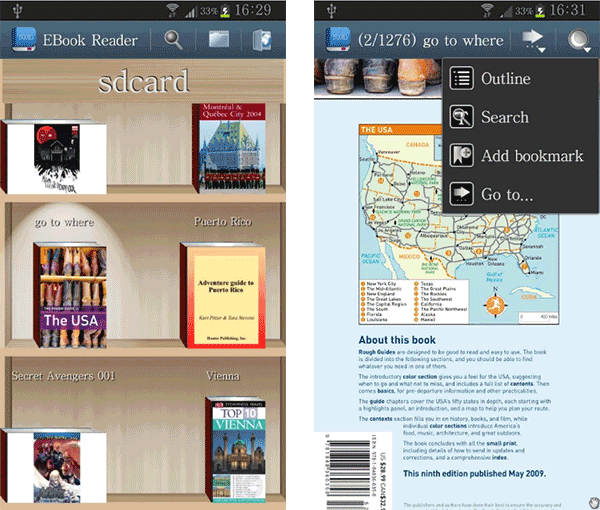
Darüber hinaus bietet es eine großartige Leseerfahrung durch Verwendung der Bildlaufmethode, Seitenumbruch, Nachtmodus und Option zum Anpassen der Länge und Breite des PDF-Dokuments.
So wählen Sie die geeignetsten Apps zum Öffnen von PDF
Bei der Auswahl der geeigneten App zum Öffnen von PDFs ist es wichtig, Ihre spezifischen Anforderungen zu berücksichtigen. PDFelement ist eine ausgezeichnete Wahl für Benutzer, die eine umfassende App mit erweiterten Bearbeitungsfunktionen suchen.
Für kleine Unternehmer und mobile Nutzer, die regelmäßig Dokumente bearbeiten und teilen müssen, bietet PDFelement eine Vielzahl von Funktionen, die über das bloße Anzeigen von PDFs hinausgehen. Die Möglichkeit, Anmerkungen zu machen, Signaturen hinzuzufügen und Dokumente direkt aus der Cloud zu öffnen, bietet Flexibilität und Effizienz.
Für Studenten, die nach einer App suchen, die das Bearbeiten und Organisieren von Studienmaterialien erleichtert, ist PDFelement ebenfalls eine hervorragende Wahl. Die App bietet eine einfache Benutzeroberfläche und nahtlose Integration mit Cloud-Diensten, was die Verwaltung von Studienmaterialien vereinfacht.
 G2-Wertung: 4.5/5 |
G2-Wertung: 4.5/5 |  100 % Sicher |
100 % Sicher |FAQs zum Öffnen von PDF (App)
F1. Wie kann ich sicherstellen, dass meine PDFs geschützt sind?
Um sicherzustellen, dass Ihre PDFs geschützt sind, wählen Sie eine App, die Verschlüsselungs- und Passwortschutzfunktionen bietet. Diese Sicherheitsmaßnahmen helfen, Ihre sensiblen Informationen zu schützen und unbefugten Zugriff zu verhindern.
F2. Kann ich PDFs auf meinem mobilen Gerät bearbeiten?
Ja, viele der in diesem Artikel erwähnten Apps wie PDFelement bieten Bearbeitungsfunktionen, mit denen Sie Text markieren, Notizen hinzufügen und sogar Signaturen auf Ihrem mobilen Gerät setzen können. Wählen Sie eine App, die Ihren spezifischen Bearbeitungsanforderungen entspricht.
F3. Welche App ist die beste für das Lesen von PDFs und E-Books?
Wenn Sie sowohl PDFs als auch E-Books lesen möchten, ist der EBook & PDF Reader eine ausgezeichnete Wahl. Diese App bietet anpassbare Anzeigeoptionen und unterstützt mehrere Dateiformate, was sie zu einer multifunktionalen Lösung für Ihre Lesebedürfnisse macht.
Fazit
Das Öffnen und Bearbeiten von PDFs auf mobilen Geräten war noch nie so einfach. Mit der Vielzahl von verfügbaren Apps können Sie diejenige auswählen, die Ihren spezifischen Anforderungen am besten entspricht. Ob Sie nun ein kleiner Unternehmer, ein Student oder einfach ein mobiler Nutzer sind, es gibt eine App, die Ihnen hilft, effizienter zu arbeiten und Ihre Dokumente zu verwalten.
Für diejenigen, die eine umfassende Lösung suchen, empfehlen wir PDFelement. Diese App bietet erweiterte Bearbeitungsfunktionen und eine benutzerfreundliche Oberfläche, die Ihre PDF-Verwaltung auf die nächste Stufe hebt.
Probieren Sie eine der genannten Apps aus und erleben Sie selbst, wie einfach und effizient das Arbeiten mit PDFs sein kann.
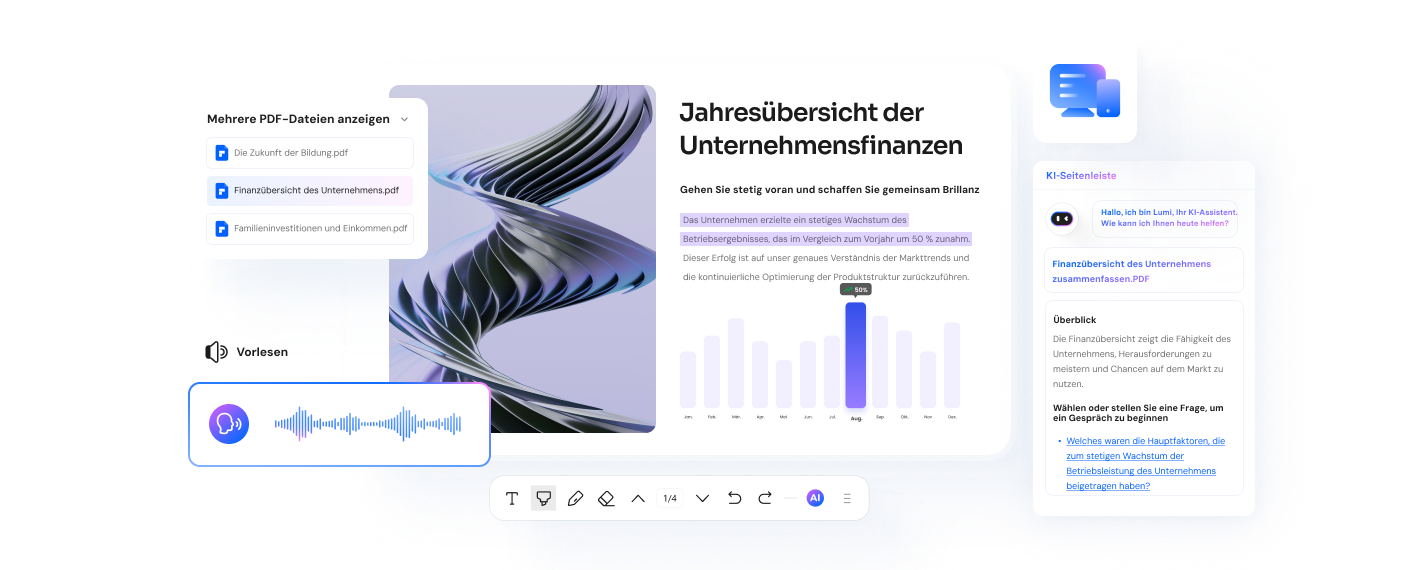



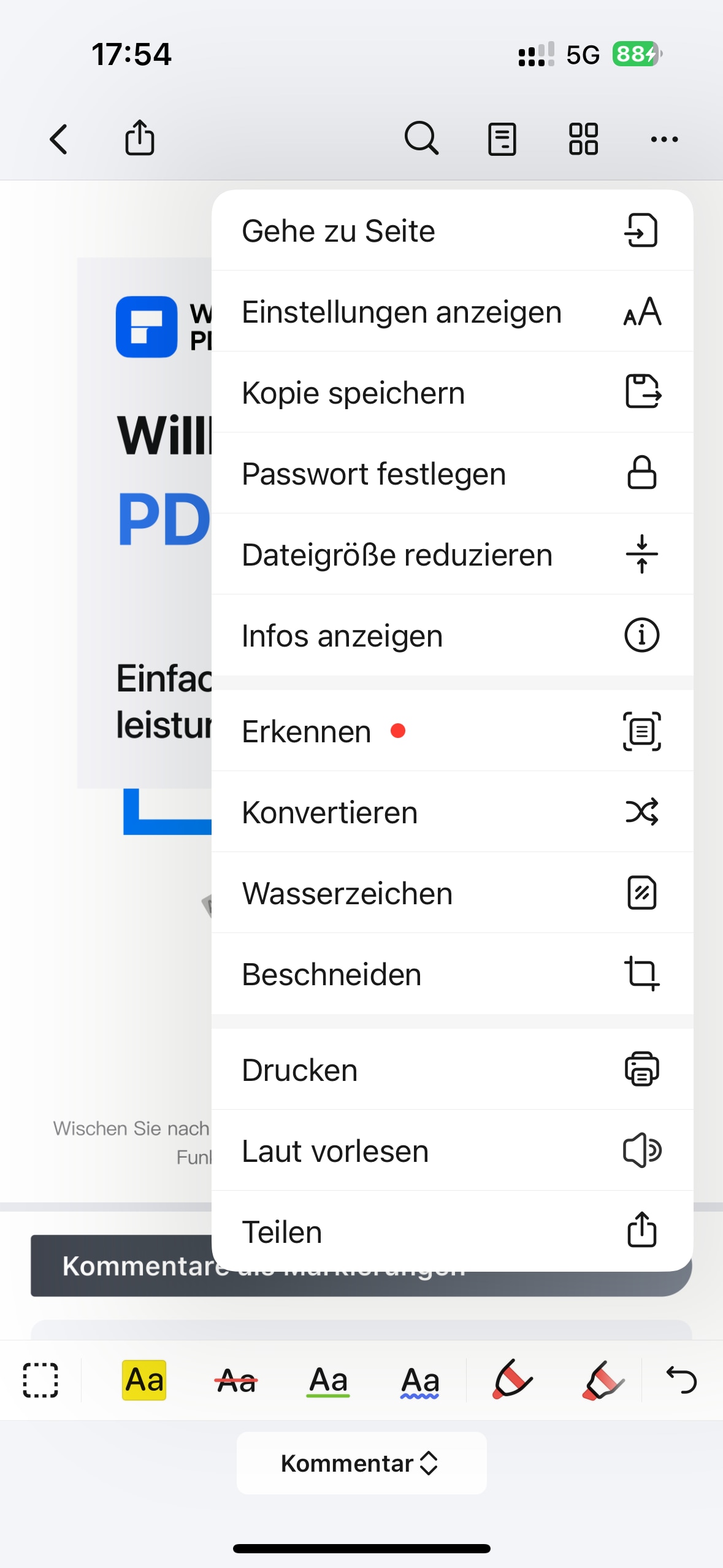
Noah Hofer
staff Editor
Kommentar(e)